엑셀의 찾기 및 바꾸기 기능은 매우 유용하지만, 종종 간과되는 강력한 도구입니다. 이 기능을 활용하여 스프레드시트 내에서 텍스트와 숫자를 효율적으로 검색하고 변경하는 방법, 그리고 몇 가지 고급 기능까지 자세히 알아보겠습니다.
텍스트 및 숫자 검색 및 변경 방법
대량의 데이터를 다루는 스프레드시트 작업에서 특정 값을 찾는 것은 매우 흔한 일입니다. 다행히 엑셀의 찾기 및 바꾸기 기능을 사용하면 이러한 작업을 간편하게 처리할 수 있습니다.
먼저 분석하고자 하는 열이나 셀 범위를 선택합니다. 또는 전체 워크시트를 검색하려면 아무 셀이나 클릭해도 됩니다. 그 후, ‘홈’ 탭에서 ‘찾기 및 선택’을 클릭하고 ‘찾기’를 선택하거나, 단축키 Ctrl+F를 눌러 실행합니다.
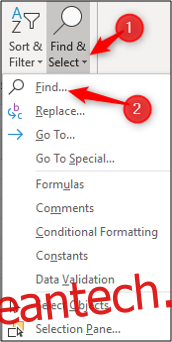
이제 ‘찾을 내용’ 입력 상자에 찾고자 하는 텍스트 또는 숫자를 입력합니다.
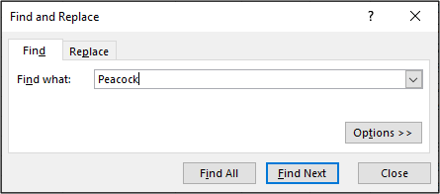
다음으로 ‘다음 찾기’를 클릭하여 검색 범위 내에서 해당 값의 첫 번째 항목을 찾습니다. ‘다음 찾기’를 다시 클릭하면 다음 항목을 찾을 수 있습니다.
또는 ‘모두 찾기’를 선택하여 해당 값의 모든 항목을 시트, 통합 문서, 셀 정보와 함께 목록으로 표시할 수 있습니다. 목록에서 항목을 클릭하면 해당 셀로 즉시 이동합니다.
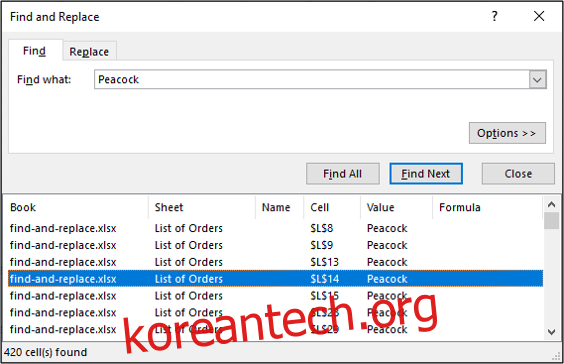
이처럼 특정 값 또는 모든 값을 빠르게 찾아낼 수 있어 스크롤 시간을 절약할 수 있습니다.
특정 값을 다른 값으로 변경하려면 ‘바꾸기’ 탭을 클릭합니다. ‘바꿀 내용’ 입력 상자에 대체할 텍스트나 숫자를 입력합니다.
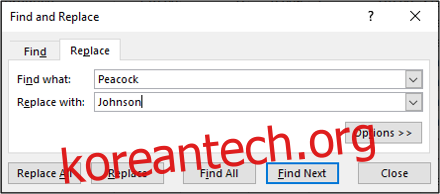
‘바꾸기’를 클릭하면 각 항목을 하나씩 변경할 수 있으며, ‘모두 바꾸기’를 클릭하면 선택된 범위 내의 모든 해당 값이 한 번에 변경됩니다.
고급 옵션 살펴보기
찾기 및 바꾸기 기능에는 많은 사용자들이 잘 모르는 유용한 고급 기능이 포함되어 있습니다. ‘옵션’ 버튼을 클릭하여 창을 확장하고 이러한 기능들을 확인해 보세요.
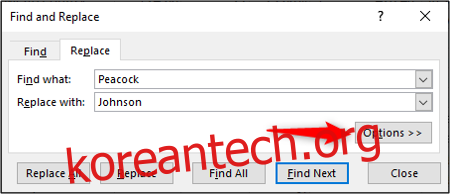
특히 유용한 기능 중 하나는 검색 범위를 현재 워크시트에서 전체 통합 문서로 변경하는 것입니다.
통합 문서로 범위를 변경하려면 ‘내부’ 드롭다운 화살표를 클릭합니다.
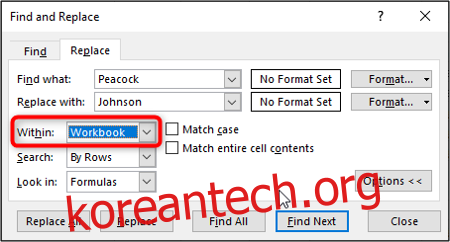
그 외에도 ‘대/소문자 구분’과 ‘전체 셀 내용 일치’와 같은 유용한 옵션들이 있습니다.
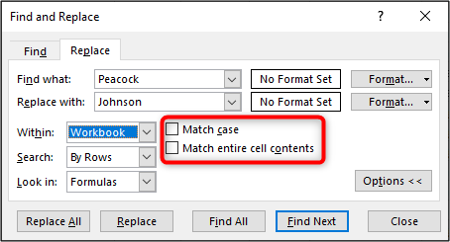
이러한 옵션을 통해 검색 기준을 보다 세밀하게 조정하여 원하는 값의 정확한 항목을 찾고 바꿀 수 있습니다.
값 형식 변경
값의 형식을 검색하고 변경하는 것도 가능합니다.
찾고 바꾸려는 셀 범위를 선택하거나, 전체 활성 워크시트를 검색하려면 아무 셀이나 클릭합니다.
‘홈’ 탭에서 ‘찾기 및 선택’ > ‘바꾸기’를 클릭하여 찾기 및 바꾸기 대화 상자를 엽니다.
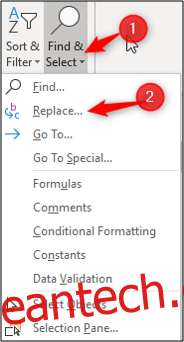
찾기 및 바꾸기 옵션을 확장하려면 ‘옵션’ 버튼을 클릭합니다.
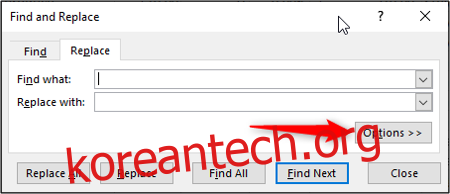
찾거나 바꿀 텍스트 또는 숫자를 입력할 필요는 없지만, 필요한 경우 입력할 수 있습니다.
‘찾을 내용’ 및 ‘바꿀 내용’ 입력 상자 옆에 있는 ‘서식’ 버튼을 클릭하여 원하는 형식을 지정합니다.
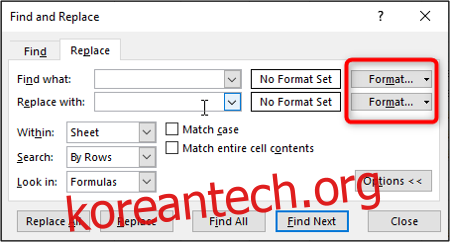
찾거나 바꿀 서식을 선택하고 지정합니다.
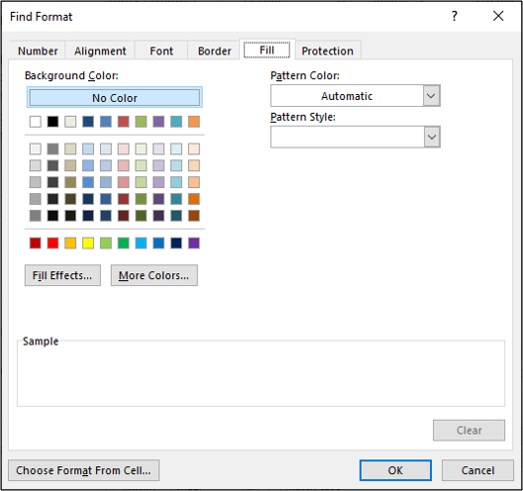
서식 미리보기가 찾기 및 바꾸기 창에 표시됩니다.
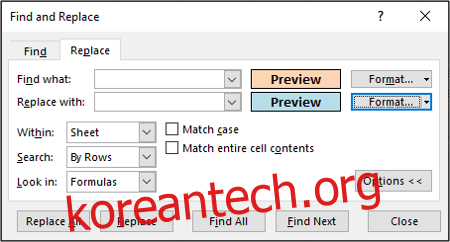
다른 옵션 설정을 완료한 후 ‘모두 바꾸기’를 클릭하여 지정된 서식의 모든 항목을 변경합니다.
와일드카드 문자 활용
찾기 및 바꾸기 기능을 사용할 때 부분 일치 검색이 필요한 경우가 있습니다. 이때 와일드카드 문자를 활용할 수 있습니다.
엑셀 찾기 및 바꾸기에서 사용할 수 있는 와일드카드 문자는 물음표(?)와 별표(*) 두 가지입니다. 물음표(?)는 단일 문자를 대신하며, 예를 들어 “Al?n”은 “Alan”, “Alen”, “Alun”과 같은 항목을 찾습니다.
별표(*)는 임의의 개수의 문자를 대신합니다. 예를 들어 “y*”는 “yes”, “yeah”, “yess”, “yay”와 같은 항목을 찾습니다.
다음 예시를 통해 와일드카드 문자를 활용하여 엑셀 데이터를 정리하는 방법을 살펴보겠습니다. 스프레드시트의 A열에 이름과 ID 목록이 “Alan Murray – 5367” 형식으로 저장되어 있다고 가정합니다.
이제 ID 부분을 모두 제거하고 이름만 남기고 싶습니다.
먼저 ‘홈’ 탭에서 ‘찾기 및 선택’ > ‘바꾸기’를 클릭하여 찾기 및 바꾸기 대화 상자를 엽니다.
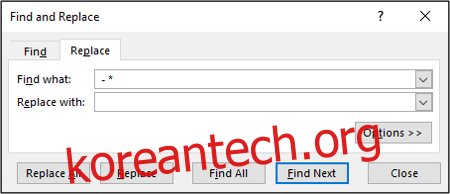
‘찾을 내용’ 입력 상자에 “- *”를 입력합니다(하이픈 앞뒤에 공백 포함). ‘바꿀 내용’ 입력 상자는 비워 둡니다.
스프레드시트 변경을 적용하려면 ‘모두 바꾸기’를 클릭합니다.